
- •Оглавление
- •Введение
- •Установка, переустановка и удаление системы защиты
- •Назначение
- •Подготовка компьютера к установке Secret Net 9x
- •Требования к аппаратному и программному обеспечению
- •Предварительная подготовка
- •Установка системы защиты
- •Переустановка системы защиты
- •Временное отключение системы защиты
- •Удаление системы защиты
- •Общие принципы настройки и управление объектами
- •Общие принципы
- •Архитектура системы и организация управления
- •Порядок и особенности настройки системы
- •Средства управления
- •Консоль системы защиты
- •Средства управления общими параметрами системы
- •Средства управления свойствами пользователя
- •Средства управления доступом к дискам, каталогам и файлам
- •Аппаратные средства поддержки Secret Net 9x
- •Установка устройства
- •Настройка устройства
- •Отключение устройства
- •Управление пользователями и группами
- •Администратор безопасности компьютера
- •Пользователи
- •Предоставление привилегий
- •Ограничение времени работы пользователя
- •Группы пользователей
- •Свойства группы
- •Состав группы
- •Настройка механизмов контроля входа
- •Настройка общих параметров входа
- •Управление паролями
- •Общие параметры пароля
- •Правила определения пароля
- •Настройка индивидуальных параметров входа
- •Настройка параметров аутентификации пользователя
- •Смена пароля пользователя
- •Управление блокировкой пользователя
- •Персональные идентификаторы
- •Управление персональными системными файлами пользователя
- •Запреты работы при изменении конфигурации компьютера
- •Настройка механизмов управления доступом и защиты ресурсов
- •Удаленный контроль
- •Полномочное управление доступом
- •Включение и настройка режима
- •Просмотр информации о правах пользователя
- •Определение категории конфиденциальности дисков и каталогов
- •Правила работы с конфиденциальными документами
- •Отключение режима
- •Настройка хранителя экрана
- •Замкнутая программная среда
- •Настройка регистрации событий
- •Корректировка UEL-списка по умолчанию
- •Включение и настройка режима работы замкнутой среды для пользователя
- •Корректировка UEL-списка
- •Настройка замкнутой среды
- •Включение дополнительных механизмов защиты
- •Ограничение доступа к локальным ресурсам
- •Разграничение доступа пользователей к USB - портам компьютера
- •Ограничение доступа к сетевым ресурсам
- •Ограничение доступа к системным ресурсам
- •Криптографическая защита информации
- •Включение режима и управление шифрованием ресурсов
- •Управление списком зашифрованных ресурсов
- •Выключение режима
- •Затирание удаляемой информации
- •Управление доступом к дискам, каталогам и файлам
- •Общие сведения
- •Определение атрибутов по умолчанию для пользователя
- •Управление доступом к ресурсам в программе Проводник
- •Управление доступом пользователей к дискам
- •Управление доступом пользователей к каталогам
- •Управление доступом пользователей к файлам
- •Управление атрибутами помощью программы IMAGE32
- •Настройка параметров IMAGE32
- •Управление атрибутами в режиме "Диалог"
- •Управление атрибутами в режиме "Файлы"
- •Специальные возможности программы Image32
- •Настройка механизмов контроля и регистрации
- •Контроль целостности
- •Создание списка ресурсов
- •Изменение свойств списка ресурсов
- •Удаление списка ресурсов
- •Управление составом списка ресурсов
- •Формирование задания
- •Управление заданиями
- •Пересчет контролируемых параметров
- •Регистрация событий
- •Настройка общих параметров
- •Настройка режима регистрации событий для пользователя
- •Работа с журналом регистрации событий
- •Формирование запроса
- •Настройка основных параметров запроса
- •Настройка дополнительных параметров запроса
- •Формирование запроса с помощью шаблонов
- •Формирование запроса с помощью шаблонов из программы Проводник
- •Работа с программой просмотра журнала
- •Интерфейс программы просмотра журнала
- •Просмотр информации о событии
- •Поиск записей, содержащихся в выборке
- •"Подзапрос" к системному журналу
- •Печать отдельных записей и всего журнала
- •Очистка журнала
- •Преобразование записей журнала в файлы различных форматов
- •Приложение
- •Параметры установки Secret Net 9x
- •Порядок использования файла с атрибутами при установке системы
- •Параметры установки Secret Net 9x
- •Информация о состоянии и настройках Secret Net 9x
- •Параметры настройки. Краткие сведения
- •Общие параметры системы
- •Параметры настройки свойств пользователя
- •Привилегии пользователя
- •Привилегии на работу с системой
- •Привилегии на администрирование системы
- •Ограничения Windows 9х
- •Печать документов с грифом конфиденциальности
- •Печать в Microsoft Word
- •Печать в SnetWPad
- •Текстовый редактор SnEdit
- •Перечень функций редактора
- •Цветовая индикация записей
- •Структура файлов для замкнутой программной среды
- •Средства аппаратной поддержки системы защиты
- •Установка платы Secret Net Card
- •Установка платы Secret Net TM Card
- •Установка сетевой платы с микросхемой Secret Net ROM BIOS
- •Установка платы Электронный замок "Соболь"
- •Установка и настройка считывателя eToken
- •Элементы интерфейса и приемы работы
- •Элементы интерфейса и типовые приемы работы
- •Терминологический справочник
- •Предметный указатель
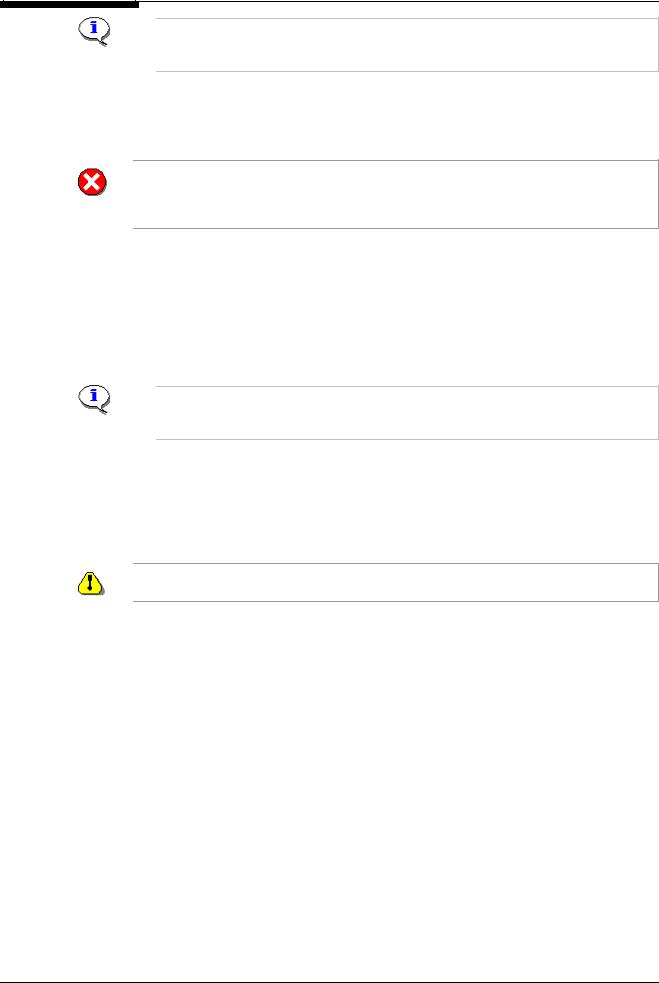
Secret Net 4.0. Руководство по администрированию
Примечание. Вы можете выключить шифрование информации для нескольких ресурсов одновременно. Для выбора нескольких объектов используйте клавиши <Shift> и <Ctrl>.
Ярлыки-ссылки выбранных ресурсов будут удалены из списка ярлыков-ссылок зашифрованных ресурсов данного пользователя, а сами ресурсы – расшифрованы.
Выключение режима
Внимание! Перед тем как выключить режим шифрования ресурсов, необходимо убедиться в том, что шифрование для всех ресурсов компьютера выключено. В том случае, если какие-либо из ресурсов останутся зашифрованными, информация, содержащаяся в них, окажется недоступной для пользователей.
 Для выключения режима шифрования:
Для выключения режима шифрования:
1. Вызовите на экран окно управления общими параметрами.
2.Активизируйте диалог “Режимы” (см. Рис.39).
3.Уберите отметку в поле "Шифрование файлов".
4.Нажмите кнопку "ОК".
5.Перезагрузите компьютер.
Примечание. При обнаружении зашифрованных ресурсов в процессе удаления системы Secret Net 9x с рабочей станции, на экран будет выведен запрос на удаление или расшифрование ресурсов (см. Рис.15 на стр.25).
Затирание удаляемой информации
Система Secret Net 9x позволяет предотвратить восстановление удаленных файлов, если для пользователя включен режим затирания удаляемой информации. В этом случае области диска, где были записаны удаленные файлы, автоматически затираются случайной числовой последовательностью.
Внимание! Перед тем как включить этот режим для пользователя, необходимо указать количество повторений операции затирания удаляемых данных.
 Для настройки режима затирания удаляемой информации:
Для настройки режима затирания удаляемой информации:
1. Вызовите на экран окно управления общими параметрами.
2.Определите количество повторений процесса затирания удаляемых данных в поле “Количество циклов затирания данных”. Этот параметр может принимать значения от 0 до 5 (“0” означает, что на компьютере отключен режим автоматического затирания удаляемой информации).
3.Нажмите кнопку "ОК".
4.Вызовите на экран окно управления свойствами пользователя.
5.Активизируйте диалог “Режимы”.
6.Установите отметку в поле:
•“Затирание удаляемых данных на локальных дисках”, чтобы включить режим автоматического затирания данных, удаляемых с локальных дисков;
•“Затирание удаляемых данных на сетевых дисках”, чтобы включить режим автоматического затирания данных, удаляемых с сетевых дисков.
86
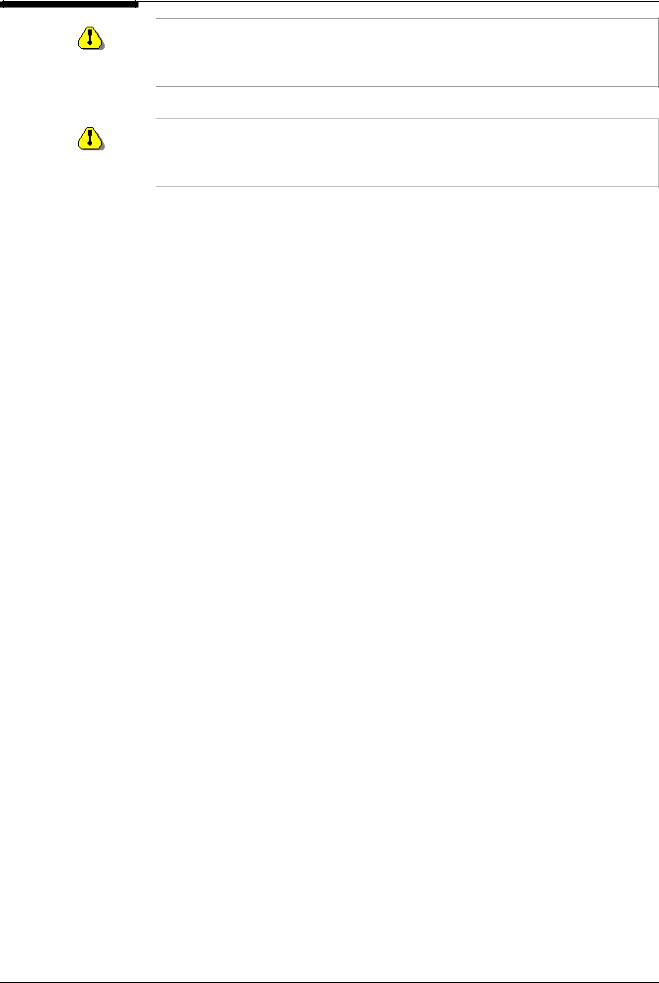
Глава 5. Настройка механизмов управления доступом и защиты ресурсов
Внимание! Если параметр "Количество циклов затирания данных" имеет значение “0”, автоматическое затирание удаляемой информации не будет производиться, и выключатели “Затирание удаляемых данных на локальных дисках” и “Затирание удаляемых данных на сетевых дисках” будут недоступны для изменений.
7.Нажмите кнопку "ОК".
Внимание! В том случае, если в диалоге “Глобальные” свойств корзины не отмечен пункт “Уничтожать файлы сразу после удаления, не помещая их в корзину”, при использовании функции затирания удаляемой информации, информация в восстановленных из корзины файлах будет испорчена.
87
